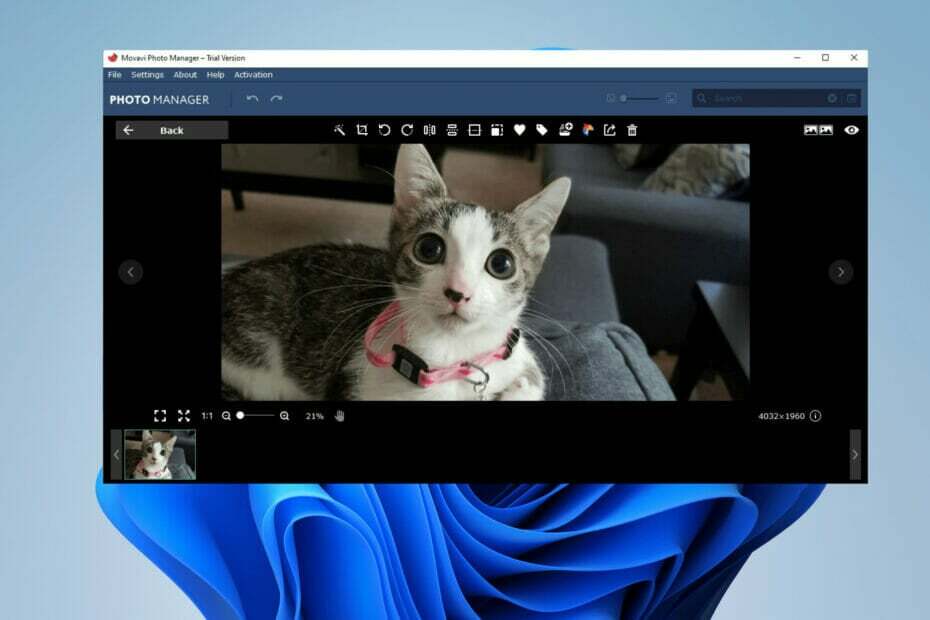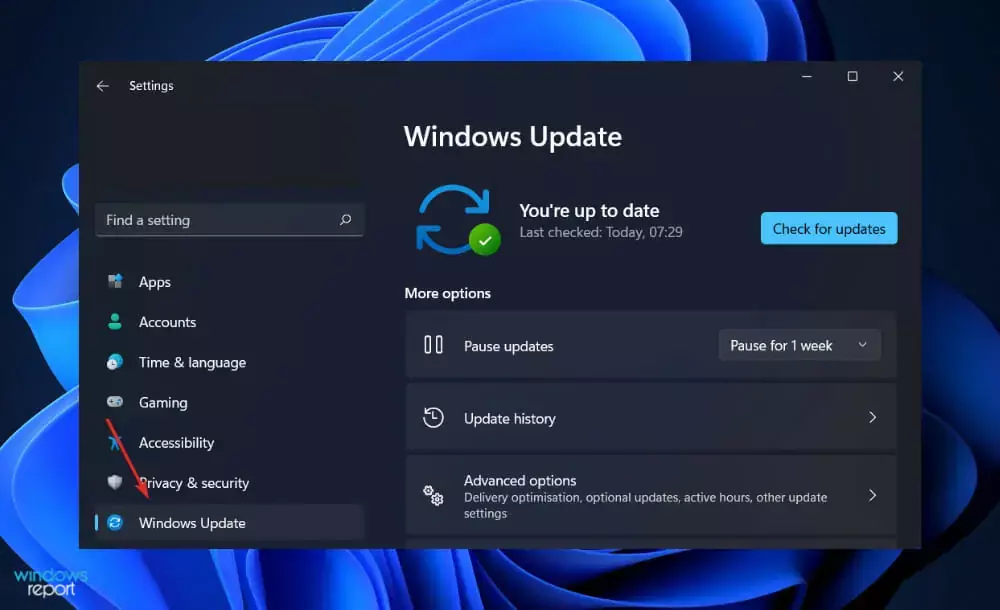Ušteda vremena na softverskom i hardverskom znanju koje pomaže 200 milijuna korisnika godišnje. Vodiću vas savjetima, vijestima i savjetima za nadogradnju vašeg tehnološkog života.

Optimizacija slika može značiti puno stvari, od poboljšanja jasnoće do uklanjanja neželjenih predmeta ili retuširanja fotografija, tako da vam u ovom slučaju treba dobar svestrani alat.
InPixio's Photo Studio jedan je od takvih alata koji vam nudi čitav svoj set alata tako da možete optimizirati bilo koju sliku na bilo koji način koji želite.
Nije važno želite li prilagoditi ravnotežu boja krajolika, ukloniti bore iz a selfie ili uklonite ljude s obiteljske fotografije, InPixio Photo Studio Pro 11 sve to čini s velikim učinkom.
Najbolji dio programa je što ga nije teško koristiti ni s intuitivno postavljenim alatima za četke, filtrima i ostalim korisnim alatima koje se često može koristiti tijekom poboljšanja slike.
Međutim, ako ga želite koristiti samo za komprimiranje ili promjenu veličine fotografije uz što manji gubitak kvalitete, tada je InPixio upravo ono što vam treba.

Photo Studio Pro 11
Optimizirajte i usavršite svoje fotografije uz pomoć ovog jednostavnog alata za uređivanje slika.

Na ovaj način možete oživjeti neke svoje životne uspomene! Photoshop Elements prvo je rješenje za provjeru planirate li svladati nevjerojatne snimke, a da vas ne savlada puni potencijal izvorne aplikacije Photoshop.
Ovaj nevjerojatni softver za optimizaciju slike nudi istaknute bogate alate poput inovativnih foto i video efekata, mogućnosti automatskog uređivanja i širok spektar zabavnih prezentacija i kolaži s atraktivnim predlošcima.
Photoshop Elements ne pretvara samo crno-bijele fotografije u one u boji, ali Automatska boja omogućuje vam poigravanje zamjenom ili poboljšanjem boja.
Zahvaljujući priloženim Dodatnim vodičima, od Adobe Sensei-a dobivate detaljna uputstva za stvaranje granica, skica djelomične slike, zabavnih mema za društvene medije, akvarele i pozadinu zamjene.
Ne manje važno, vi i vaši najdraži uvijek biste trebali izgledati savršeno. Gotovo je nemoguće da svi na fotografiji u istom trenutku imaju savršenu kožu i otvorene oči.
Značajke poput Glatke kože ili Otvorenih zatvorenih očiju namijenjene su nježnom skrivanju bora i pjega ili popravljanju onih vjerojatno izgubljenih snimaka i ponovnom otvaranju očiju spavača.
Trik je u automatskom nanošenju očiju s izvorne slike i zamjeni zatvorenih očiju.
Povrh toga, Photoshop Elements u potpunosti je prepun moćnih alata za pretraživanje i automatsko održavanje. To može biti vrlo korisno ako ne želite na kraju pretrpati glavnu aplikaciju za uređivanje.

Adobe Photoshop Elements
Alati za upotrebu bez napora, kao što je Photoshop Elements, mogu se pokazati vrijednima ako želite objediniti sve funkcije optimizacije slike u jedan program.

Ovaj alat optimizira vaše JPEG slike, ali i dokumente Word, Excel ili PowerPoint. Smanjuje ih na djelić njihove izvorne veličine.
Datoteke ostaju u izvornom formatu i nije potrebno raspakirati ih prije upotrebe. Također vam omogućuje prilagodbu ravnoteže između kvalitete i omjera kompresije, što je vrlo korisna značajka za slike.
Jako je user-friendly: samo odaberite datoteku koju želite komprimirati, odaberite razinu kompresije i kliknite gumb ‘Optimiziraj’.
Također možete optimizirati datoteke iz programa Windows Explorer i Microsoft Office ili odabrati automatsku optimizaciju privitaka e-pošte prilikom slanja.
Ovaj se alat može besplatno isprobati, ali ako odgovara vašim dugoročnim potrebama, a značajke probnog razdoblja nisu dovoljne za postizanje posla - možete kupiti punu verziju.
⇒Provjerite na službenoj web stranici

Compressor.io je izvrstan alat za komprimiranje slika / fotografija. Omogućuje vam odabir između dva načina kompresije: Lossless ili Lossy.
Lossless će optimizirati veličinu vaših fotografija, a istovremeno zadržati kvalitetu slike. Lossy će više komprimirati fotografiju, ali će smanjiti njezinu kvalitetu.
Način bez gubitaka podržava samo JPEG i PNG formate, dok Lossy radi sa sljedeća 4 formata:
- JPEG
- GIF
- PNG
- SVG
Kompresor je jednostavan za upotrebu. Odaberite željeni način optimizacije, prenesite svoju sliku i ona se automatski optimizira. Lijep dodatak je pregled podijeljenog zaslona koji vam omogućuje da vidite točnu razliku u prijelazu.
Alat podržava samo jednu datoteku po kompresiji do 10 MBs.
Možete pronaći Compressor.io ovdje.
⇒ Isprobajte Compress.io

JPEG Optimizer je jednostavan i pouzdan mrežni alat za komprimiranje i promjenu veličine slika. Nedostaju mu napredne značajke, ali obavlja osnovni posao.
Nadalje, datoteke se mogu komprimirati od 1 do 99 posto, ali imajte na umu da će fotografije izgubiti puno izvorne kvalitete.
Postupak je jednostavan:
- Prenesite fotografiju (JPEG, GIF, PNG ili BMP)
- Odaberite razinu kompresije (od 0 do 99).
- Odaberite željenu širinu u pikselima.
- Kliknite Optimiziraj.
⇒Isprobajte JPEG Optimizer

Optimizilla je dobro osmišljeni mrežni alat za optimizaciju slike. Sučelje je izvrsno i jednostavno za upotrebu.
Podržava samo 2 formata datoteka: JPEG i PNG, no budući da su to najčešći formati, ne biste trebali imati većih problema.
Iako neka druga rješenja podržavaju više formata, većina njih nema mogućnost povlačenja i ispuštanja. Da biste optimizirali svoju fotografiju pomoću ovog alata, učinite sljedeće:
- Odaberite do 20 datoteka, povucite ih i ispustite u označeno područje.
- Nakon prijenosa odaberite pojedinačnu datoteku u redu čekanja.
- Pomoću klizača odaberite razinu optimizacije (više kvalitete - manje kompresije).
- Usporedite slike da biste pronašli željenu optimizaciju.
- Datoteke preuzmite na standardni način ili u ZIP arhivi.
⇒ Isprobajte Optimizillu

Kraken.io koristi slične značajke kao i većina ostalih alata za optimizaciju. Ali to ide korak dalje. Ima premium verziju nazvanu KrakenPro. Osim toga, podržava unos podataka iz oblaka.
Jednako kao i Optimizilla, možete povući i ispustiti datoteke u označeno područje. Međutim, besplatna verzija ograničena je na 1 MB po datoteci, pa to nekim korisnicima može predstavljati prekid ugovora. Osim toga, na web mjestu nema pregleda slike.
Unatoč tome, postoje načini kompresije Lossy i Lossless te Expert način rada za napredna podešavanja. Da biste optimizirali svoju fotografiju s Kraken.io, učinite sljedeće:
- Odaberite model optimizacije.
- Povucite fotografije s radne površine ili uvezite iz Box / Google Drive / Dropbox.
- Datoteke preuzmite pojedinačno ili u ZIP arhivi.
⇒ Isprobajte Kraken.io

Veličina fotografija mijenja jednostavnost sučelja za obilje mogućnosti. Da, možete jednostavno odabrati jednostavnu optimizaciju i promijeniti veličinu odabrane slike. Ali možete učiniti puno više. Za početak možete izmijeniti izlazni format.
Nakon što je fotografija prenesena, postoje varijacije različitih značajki. Neki od njih su sjene, efekti i natpisi. Podržava samo jednu datoteku po konverziji, koja može biti JPEG, PNG, GIF, BMP ili PSD format.
Da biste optimizirali svoju fotografiju / sliku pomoću Resize Photos, slijedite upute:
- Prenesite fotografiju s podržanim formatom.
- Odaberite širinu u pikselima.
- Odaberite kvalitetu fotografije nakon optimizacije.
- Odaberite željeni izlazni format.
- Ako je potrebno, izmijenite dodatne postavke.
- Prijavite se za provjeru promjena.
- Kada završite s uređivanjem, preuzmite sliku.
⇒ Pokušajte promijeniti veličinu fotografija

Pretvori sliku je jednostavan, ali vrlo koristan alat za internetsku kompresiju. Njegova prepoznatljiva značajka je višestruki odabir ulazno-izlaznih datoteka, a većina njih nije dostupna s drugim mrežnim rješenjima.
Možete komprimirati samo jednu fotografiju po konverziji do 24 MB. Alat nudi savjete o razinama kompresije i pregledu slika.
Na taj ćete način dobiti potpuni uvid u kvalitetu izvoza slike. Prebacivanje između izlaznog formata je nekako komplicirano i zbunjujuće.
Da biste komprimirali fotografije / slike pomoću Pretvori sliku, učinite sljedeće:
- Zadani izlazni format je JPEG. Da biste odabrali druga proširenja, pomaknite se na dno stranice.
- Pošaljite fotografiju i prihvatite Uvjete korištenja.
- Klik Pošaljite ovu sliku.
- Odaberite željenu razinu kompresije i kliknite Potvrdite.
- Preuzmite komprimiranu fotografiju.
⇒ Pokušajte pretvoriti sliku

TinyPNG je jedno od najjednostavnijih mrežnih rješenja za optimizaciju koje nude veliku kompresiju bez gubitka kvalitete.
To samo smanjuje broj boja na slici bez smanjenja njezine kvalitete. Međutim, ne možete ništa podesiti u usporedbi s nekim drugim dostupnim rješenjima.
Podržava samo 2 glavna formata: JPEG i PNG. Po konverziji možete komprimirati do 20 datoteka s 5 MB kao ograničenje jedne datoteke. Nakon pretvorbe, paket datoteka preuzima se u ZIP arhivu.
Uz to nudi vrhunsku uslugu i dodatke za WordPress i Photoshop za skromnu cijenu. Gotove fotografije možete izravno preuzeti ili prenijeti u Dropbox.
Da biste optimizirali fotografije / slike pomoću TinyPNG, učinite sljedeće:
- Povucite i ispustite željene datoteke u označeno područje (do 20).
- Pričekajte dok se ne izvrši automatska optimizacija.
- Preuzmite komprimirane datoteke ili ih izvezite u Dropbox.
Idite na komprimiranje fotografija pomoću TinyPNG ovdje.
⇒ Isprobajte TinyPNG

Sada prelazimo na besplatne programe trećih strana. Morat ćete ih preuzeti i instalirati, ali oni će vas nagraditi poboljšanim značajkama i osnovnim mogućnostima uređivanja.
Prvi alat koji vam predstavljamo je RIOT (alat za radikalnu optimizaciju slike). RIOT je, kao što njegovo ime govori samo za sebe, alat za optimizaciju slike s raznim značajkama.
Sučelje je intuitivno i jednostavno za upotrebu, pa će čak i početnicima biti lako za upotrebu. Najvažnija razlika u usporedbi s mrežnim alatima su formati.
RIOT podržava sve osnovne formate slika / fotografija s dodatkom PSD, RAW, HDR, pa čak i nekoliko neobičnih znanstvenih formata.
Osim kompresije, RIOT možete koristiti kao cjeloviti alat za optimizaciju svih potrebnih operacija (obrezivanje, rotiranje, podešavanje svjetline ili gama). S druge strane, tu smo zbog značajke automatske optimizacije.
Djeluje brzo, a vaše će fotografije biti dobre kao i prije smanjenja veličine. Automatski pregled omogućit će vam da vidite sve promjene, s dvostrukim ili pojedinačnim prikazom.
Uz to, paralelno se mogu izvoditi višestruke kompresije, a vi možete odabrati prag izlazne veličine. RIOT također dolazi kao dodatak za GIMP, IrfanView ili XnView.
Ako želite preći s preglednika na radnu površinu, možete pronaći RIOT, ovdje.
⇒ Pokušajte RIOT
Bez obzira koju opciju odabrali, optimizacija fotografija za internetsku implementaciju je imperativ. S druge strane, slike koje učitate moraju zadržati određenu kvalitetu i biti valjani dodatak vašoj web lokaciji.
Dakle, pokušaj ravnoteže između to dvoje je ključ.
Koji je vaš omiljeni alat za optimizaciju slika / fotografija? Recite nam svoje dojmove i iskustvo u odjeljku za komentare.
© Izvješće o autorskim pravima za Windows 2021. Nije povezano s Microsoftom